关于Excel使用VBA 宏的密码破解方法和思路
使用 VBA 实现数据加密和解密

使用 VBA 实现数据加密和解密数据加密和解密在如今的信息技术领域中扮演着至关重要的角色。
无论是个人用户还是企业机构,都需要保护其数据免受未经授权的访问。
在这样的背景下,使用 VBA (Visual Basic for Applications) 可以实现数据加密和解密的功能,从而确保数据的安全性和机密性。
VBA 是一种编程语言,广泛应用于 Microsoft Office 套件中的各种应用程序,如Excel、Word和PowerPoint等。
通过使用VBA,我们可以利用其强大的编程功能来开发自定义的数据加密和解密方法。
在实现数据加密和解密之前,我们首先需要了解几种常见的加密算法,如对称加密、非对称加密和哈希算法。
对称加密算法使用相同的密钥对数据进行加密和解密。
这种加密算法速度快,但密钥的传递需要保证安全性。
VBA中可以使用加密API函数来实现对称加密算法。
例如,我们可以使用 Rijndael 加密算法 (也称为高级加密标准 AES) 来加密和解密数据。
非对称加密算法使用一对密钥:公钥和私钥。
公钥用于加密数据,只有拥有私钥的人才能解密。
VBA中可以使用Windows加密API函数来实现非对称加密算法。
例如,我们可以使用RSA算法来加密和解密数据。
哈希算法用于生成唯一的数字指纹,也称为哈希值。
使用哈希算法,我们可以对数据进行完整性检查,确保其未被篡改。
VBA中可以使用内置的哈希函数来生成哈希值,例如MD5、SHA-1和SHA-256。
现在,让我们看看如何使用VBA 实现数据加密和解密的功能。
首先,我们需要在 VBA 中引用 Microsoft ActiveX Data Objects Library。
这个库包含了许多数据库和加密相关的对象和方法。
接下来,我们可以使用下面的代码来实现数据的加密和解密:```Private Sub EncryptData(data As Variant, password As String)Dim encryptedData As StringDim rsa As ObjectSet rsa = CreateObject("CAPICOM.EncryptedData")rsa.Algorithm = 2rsa.Encrypt data, passwordencryptedData = rsa.ContentDebug.Print "Encrypted Data: " & encryptedDataEnd SubPrivate Sub DecryptData(encryptedData As String, password As String)Dim decryptedData As StringDim rsa As ObjectSet rsa = CreateObject("CAPICOM.EncryptedData")rsa.Algorithm = 2rsa.Content = encryptedDatarsa.Decrypt passworddecryptedData = rsa.ContentDebug.Print "Decrypted Data: " & decryptedDataEnd Sub```在上面的代码中,我们使用了 CAPICOM.EncryptedData 对象来执行加密和解密操作。
ex-vba迄今为止最简单的excel工作表密码解除方法

ex-vba迄今为止最简单的excel工作表密码解除方法
『动画解读』
对于设置了工作表密码的工作簿,打开后,具体操作步骤如下:
Step-01:通过菜单【开发工具】-【Visual Basic】进入VBA 编辑界面
Step-02:在VBA编辑窗口的【立即窗口】中逐步执行以下代码(输完一句回车后再输入另一句并回车其中sheet1为需要破解密码的工作表的名称)sheet1.Protect AllowFiltering:=truesheet1.unProtect
逐步执行这两行代码后,工作表的密码将被解除!!!
如果打开VBA编辑窗口时没有立即窗口,可以通过菜单【视图】-【立即窗口】调出来,如下图所示:
『扩展应用』如果需要批量解除的,可以自行加入循环控制语句,写成一个过程。
代码参考如下(将代码复制放在ThisWorkbook下,然后运行):Sub clsWkShtPwd() Dim sht As Worksheet For Each sht In Worksheets
sht.Protect AllowFiltering:=True sht.unprotect NextEnd Sub
在此再次感谢大神们的分享!同时,一门技术是好是坏,全凭个人掌握,用于益处是为好……。
VBA 中的工作表保护和解锁方法
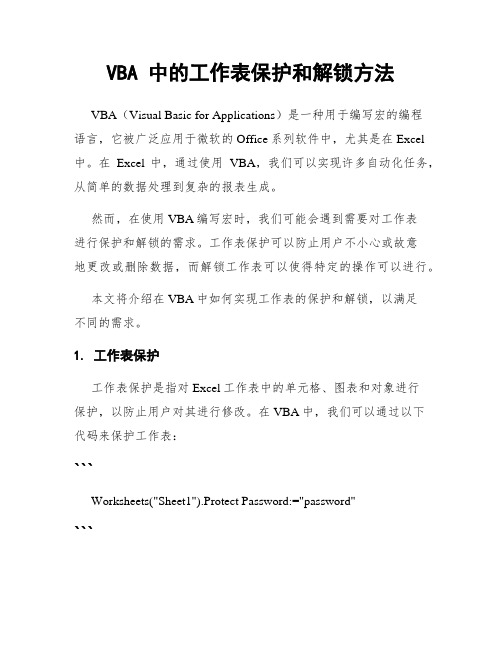
VBA 中的工作表保护和解锁方法VBA(Visual Basic for Applications)是一种用于编写宏的编程语言,它被广泛应用于微软的Office系列软件中,尤其是在Excel 中。
在Excel中,通过使用VBA,我们可以实现许多自动化任务,从简单的数据处理到复杂的报表生成。
然而,在使用VBA编写宏时,我们可能会遇到需要对工作表进行保护和解锁的需求。
工作表保护可以防止用户不小心或故意地更改或删除数据,而解锁工作表可以使得特定的操作可以进行。
本文将介绍在VBA中如何实现工作表的保护和解锁,以满足不同的需求。
1. 工作表保护工作表保护是指对Excel工作表中的单元格、图表和对象进行保护,以防止用户对其进行修改。
在VBA中,我们可以通过以下代码来保护工作表:```Worksheets("Sheet1").Protect Password:="password"```上述代码将保护名为"Sheet1"的工作表,并设置一个密码进行保护。
如果你不想设置密码,可以删除"Password:="部分。
值得注意的是,如果不设置密码,任何人都可以取消工作表保护。
另外,还可以通过以下代码更改工作表的保护选项:```Worksheets("Sheet1").Protect DrawingObjects:=True,Contents:=True, Scenarios:=True```上述代码将保护工作表并允许用户对图表、对象和内容进行修改和编辑。
你可以根据自己的需求更改这些选项。
2. 工作表解锁有时,我们需要在保护的工作表上执行特定的操作,如插入行、删除单元格等。
在这种情况下,我们需要先解锁工作表,再执行相关的操作。
以下是解锁工作表的代码:```Worksheets("Sheet1").Unprotect Password:="password"```上述代码将解锁名为"Sheet1"的工作表,使用的密码与之前设置的密码相同。
如何利用VBA实现Excel数据加密与解密

如何利用VBA实现Excel数据加密与解密在Excel中,数据加密与解密是非常重要的功能,可以保护敏感数据的安全性。
VBA(Visual Basic for Applications)是一种编程语言,可以在Excel中编写宏来实现各种功能。
利用VBA编写代码可以实现Excel数据的加密与解密操作,本文将介绍如何利用VBA实现Excel数据的加密与解密。
首先,我们需要创建一个新的Excel工作簿,并通过VBA 编辑器添加一个新的模块。
在模块中编写以下代码:```VBAPrivate Sub EncryptData(ByVal rng As Range, ByVal password As String)rng.Formula = "=ENCRYPT.DECRYPT(" & rng.Address & "," & """" & password & """" & ",TRUE)"End SubPrivate Sub DecryptData(ByVal rng As Range, ByVal password As String)rng.Formula = "=ENCRYPT.DECRYPT(" & rng.Address & "," & """" & password & """" & ",FALSE)"End Sub```上述代码中,`EncryptData`是加密数据的函数,接受两个参数:`rng`是要加密的数据范围,`password`是加密密码。
破解excel保护密码破解vbaproject密码

破解excel保护密码破解vbaproject密码破解excel保护密码破解vbaproject密码破解excel保护密码破解vbaproject密码破解vbaproject密码1.打开带密码的Excel,视图---宏----录制宏---(保存到)“个人宏工作簿”---点“确认”。
2.查看宏----点“编辑”-----进入“Microsofe visual basic-PERSONAL.XLSB”页面;3.点“模块1“,弹出“模块1代码”----清除“模块1代码”里面的东西-----复制如下东西:Public Sub 工作表保护密码破解() Const DBLSPACE As String = vbNewLine & vbNewLineConst AUTHORS As String = DBLSPACE & vbNewLine & _"作者:McCormick JE McGimpsey "Const HEADER As String = "工作表保护密码破解"Const VERSION As String = DBLSPACE & "版本Version 1.1.1"Const REPBACK As String = DBLSPACE & ""Const ZHENGLI As String = DBLSPACE & " hfhzi3—戊冥整理"Const ALLCLEAR As String = DBLSPACE & "该工作簿中的工作表密码保护已全部解除!!" & DBLSPACE & "请记得另保存" _ & DBLSPACE & "注意:不要用在不当地方,要尊重他人的劳动成果!"Const MSGNOPWORDS1 As String = "该文件工作表中没有加密"Const MSGNOPWORDS2 As String = "该文件工作表中没有加密2"Const MSGTAKETIME As String = "解密需花费一定时间,请耐心等候!" & DBLSPACE & "按确定开始破解!"Const MSGPWORDFOUND1 As String = "密码重新组合为:" & DBLSPACE & "$$" & DBLSPACE & _"如果该文件工作表有不同密码,将搜索下一组密码并修改清除"Const MSGPWORDFOUND2 As String = "密码重新组合为:" & DBLSPACE & "$$" & DBLSPACE & _"如果该文件工作表有不同密码,将搜索下一组密码并解除"Const MSGONLYONE As String = "确保为唯一的?"Dim w1 As Worksheet, w2 As WorksheetDim i As Integer, j As Integer, k As Integer, l As IntegerDim m As Integer, n As Integer, i1 As Integer, i2 As IntegerDim i3 As Integer, i4 As Integer, i5 As Integer, i6 As Integer Dim PWord1 As StringDim ShTag As Boolean, WinTag As BooleanApplication.ScreenUpdating = FalseWith ActiveWorkbookWinTag = .ProtectStructure Or .ProtectWindowsEnd WithShTag = FalseFor Each w1 In WorksheetsShTag = ShTag Or w1.ProtectContentsNext w1If Not ShTag And Not WinTag ThenMsgBox MSGNOPWORDS1, vbInformation, HEADER Exit Sub End IfMsgBox MSGTAKETIME, vbInformation, HEADERIf Not WinTag ThenElseOn Error Resume NextDo 'dummy do loopFor i = 65 To 66: For j = 65 To 66: For k = 65 To 66 For l = 65 To 66: For m = 65 To 66: For i1 = 65 To 66 For i2 = 65 T o 66: For i3 = 65 To 66: For i4 = 65 To 66 For i5 = 65 To 66: For i6 = 65 To 66: For n = 32 To 126 With ActiveWorkbook.Unprotect Chr(i) & Chr(j) & Chr(k) & _Chr(l) & Chr(m) & Chr(i1) & Chr(i2) & _Chr(i3) & Chr(i4) & Chr(i5) & Chr(i6) & Chr(n)If .ProtectStructure = False And _.ProtectWindows = False ThenPWord1 = Chr(i) & Chr(j) & Chr(k) & Chr(l) & _Chr(m) & Chr(i1) & Chr(i2) & Chr(i3) & _Chr(i4) & Chr(i5) & Chr(i6) & Chr(n)MsgBox Application.Substitute(MSGPWORDFOUND1, _ "$$", PWord1), vbInformation, HEADERExit Do 'Bypass all for...nextsEnd IfEnd WithNext: Next: Next: Next: Next: NextNext: Next: Next: Next: Next: NextLoop Until TrueOn Error GoTo 0End IfIf WinTag And Not ShTag ThenMsgBox MSGONLYONE, vbInformation, HEADERExit SubEnd IfOn Error Resume NextFor Each w1 In Worksheets'Attempt clearance with PWord1w1.Unprotect PWord1Next w1On Error GoTo 0ShTag = FalseFor Each w1 In Worksheets'Checks for all clear ShTag triggered to 1 if not. ShTag = ShTag Or w1.ProtectContentsNext w1If ShTag ThenFor Each w1 In WorksheetsWith w1If .ProtectContents ThenOn Error Resume NextDo 'Dummy do loopFor i = 65 To 66: For j = 65 To 66: For k = 65 To 66For l = 65 To 66: For m = 65 To 66: For i1 = 65 To 66 For i2 = 65 To 66: For i3 = 65 To 66: For i4 = 65 To 66 For i5 = 65 To 66: For i6 = 65 To 66: For n = 32 To 126 .Unprotect Chr(i) & Chr(j) & Chr(k) & _Chr(l) & Chr(m) & Chr(i1) & Chr(i2) & Chr(i3) & _Chr(i4) & Chr(i5) & Chr(i6) & Chr(n)If Not .ProtectContents ThenPWord1 = Chr(i) & Chr(j) & Chr(k) & Chr(l) & _Chr(m) & Chr(i1) & Chr(i2) & Chr(i3) & _Chr(i4) & Chr(i5) & Chr(i6) & Chr(n)MsgBox Application.Substitute(MSGPWORDFOUND2, _ "$$", PWord1), vbInformation, HEADER'leverage finding Pword by trying on other sheetsFor Each w2 In Worksheetsw2.Unprotect PWord1Next w2Exit Do 'Bypass all for...nextsEnd IfNext: Next: Next: Next: Next: NextNext: Next: Next: Next: Next: NextLoop Until TrueOn Error GoTo 0End IfEnd WithNext w1End IfMsgBox ALLCLEAR & AUTHORS & VERSION & REPBACK & ZHENGLI, vbInformation, HEADEREnd Sub4.点保存,然后关闭“BOOK1”5.点运行,就OK了。
Excel“工程不可查看”及VBA工程密码破解。

一、Excel“工程不可查瞧”两种实现方法及破解关于Excel宏编程中,要用到一些技巧,如破解Excel宏加密。
今天我对一个Excel宏编程中进行日期限制进行了破解。
方法一(共用级锁定)1、先对excel档进行一般的vbaproject”工程密码保护。
2、打开要保护的档,选择∶工具--->保护--->保护并共用活页簿--->以追踪修订方式共用-->输入密码-->保存档。
完成後,当您打开“vbaproject”工程属性时,就将会提示∶“工程不可瞧!”方法二(推荐,破坏型锁定)用16进制编辑工具,如winhex、ultraedit-32(可到此下载)等,再历害点的人完全可以用debug命令来做、、、、、、用以上软体打开excel档,查找定位以下地方∶id="{00000000-0000-0000-00000}" 注∶实际显示不会全部为0 此时,您只要将其中的位元组随便修改一下即可。
保存再打开,就会发现大功告成!当然,在修改前最好做好您的文档备份。
至於恢复只要将改动过的地方还原即可(只要您记住了呵呵)。
破解方面,有网友说将CMG=,DPB=与GC=后的"="替换为"、"也可以的,我已测试过的确可以,这样更省事点。
用16进制编辑工具,如winhex、ultraedit-32打开X、xls文件,查找ID=、、、、、、, 或到文件尾查瞧,找到即可。
改其中的任意一位,存盘就可达到目的,注意:留有备份文件二、EXCEL宏保护密码破解-VBA工程密码破解在办公中我们常瞧到许多用宏(VBA)编写的EXCEL表格,而这些表格就如同一个数据库,我们可以选取或查询很多的数据,一般的这些数据就是存放在一个隐藏的工作表中的,那么要如何显示这个隐藏的工作表呢?我们可以打开宏编辑器(ALT+F11),再安CTRL+R打开专案,这时弹出窗会有所有的这个EXCEL的工用表,这时您就可以瞧瞧那些就是被隐藏的了,很多时候打开就是需要密码的,用以下方法解密后,再将解密后文件打开,依同样方法在工作表标签中右键>>检视程式码>>复制以下代码>>按F8执行Private Sub CommandButton1_Click()Worksheets("这里为您要显示的工作表名称")、Visible = TrueEnd Sub关于破解EXCEL VBA工程密码的方法,以下代码非常有效,首先建一新EXCEL文件,在工作表标签处右点>>检视程式码>>复制以下代码>>按F8执行在弹出窗中选您要您破解工程密码的EXCEL文件>>再按F5执行即可、Private Sub VBAPassword()'您要解保护的Excel文件路径= Application、GetOpen("Excel文件(*、xls & *、xla & *、xlt),*、xls;*、xla;*、xlt", , "VBA破解")If Dir() = "" ThenMsgBox "没找到相关文件,清重新设置。
VBA实现Excel数据的加密和解密

VBA实现Excel数据的加密和解密在日常工作中,我们经常需要处理大量的敏感数据,为了保护这些数据的安全性,通常需要对其进行加密和解密。
微软的Excel 软件提供了VBA编程语言,通过编写VBA代码,我们可以实现对Excel数据的加密和解密操作,保障数据的机密性。
首先,我们来介绍如何使用VBA代码实现Excel数据的加密操作。
在加密过程中,我们可以使用一种称为"位移"的加密算法。
它通过按照一定的规则将字符进行位移,从而改变字符的ASCII 码值,从而实现加密效果。
下面是实现加密的VBA代码示例:```vbaSub EncryptData()Dim cell As RangeDim originalData As StringDim encryptedData As StringFor Each cell In SelectionoriginalData = cell.ValueencryptedData = ""For i = 1 To Len(originalData)encryptedData = encryptedData &Chr(Asc(Mid(originalData, i, 1)) + 1) ' 将字符的ASCII码值加1Next icell.Value = encryptedDataNext cellEnd Sub```以上代码中,我们首先定义了一个用于循环处理被选择数据单元格的变量`cell`,然后通过`For Each`语句遍历被选择的数据单元格。
在循环中,我们首先获取当前单元格的原始数据,并将其保存在`originalData`变量中。
然后定义一个空字符串`encryptedData`用于存储加密后的数据。
接下来,我们使用`For`循环遍历原始数据中的每个字符。
通过`Mid`函数以及`Asc`和`Chr`函数,我们可以取得原始数据中每个字符的ASCII码值,并将其加1。
Excel“工程不可查看”及VBA工程密码破解。

一、Excel“工程不可查瞧”两种实现方法及破解关于Excel宏编程中,要用到一些技巧,如破解Excel宏加密。
今天我对一个Excel宏编程中进行日期限制进行了破解。
方法一(共用级锁定)1、先对excel档进行一般的vbaproject”工程密码保护。
2、打开要保护的档,选择∶工具--->保护--->保护并共用活页簿--->以追踪修订方式共用-->输入密码-->保存档。
完成後,当您打开“vbaproject”工程属性时,就将会提示∶“工程不可瞧!”方法二(推荐,破坏型锁定)用16进制编辑工具,如winhex、ultraedit-32(可到此下载)等,再历害点的人完全可以用debug命令来做、、、、、、用以上软体打开excel档,查找定位以下地方∶id="{00000000-0000-0000-00000}" 注∶实际显示不会全部为0 此时,您只要将其中的位元组随便修改一下即可。
保存再打开,就会发现大功告成!当然,在修改前最好做好您的文档备份。
至於恢复只要将改动过的地方还原即可(只要您记住了呵呵)。
破解方面,有网友说将CMG=,DPB=与GC=后的"="替换为"、"也可以的,我已测试过的确可以,这样更省事点。
用16进制编辑工具,如winhex、ultraedit-32打开X、xls文件,查找ID=、、、、、、, 或到文件尾查瞧,找到即可。
改其中的任意一位,存盘就可达到目的,注意:留有备份文件二、EXCEL宏保护密码破解-VBA工程密码破解在办公中我们常瞧到许多用宏(VBA)编写的EXCEL表格,而这些表格就如同一个数据库,我们可以选取或查询很多的数据,一般的这些数据就是存放在一个隐藏的工作表中的,那么要如何显示这个隐藏的工作表呢?我们可以打开宏编辑器(ALT+F11),再安CTRL+R打开专案,这时弹出窗会有所有的这个EXCEL的工用表,这时您就可以瞧瞧那些就是被隐藏的了,很多时候打开就是需要密码的,用以下方法解密后,再将解密后文件打开,依同样方法在工作表标签中右键>>检视程式码>>复制以下代码>>按F8执行Private Sub CommandButton1_Click()Worksheets("这里为您要显示的工作表名称")、Visible = TrueEnd Sub关于破解EXCEL VBA工程密码的方法,以下代码非常有效,首先建一新EXCEL文件,在工作表标签处右点>>检视程式码>>复制以下代码>>按F8执行在弹出窗中选您要您破解工程密码的EXCEL文件>>再按F5执行即可、Private Sub VBAPassword()'您要解保护的Excel文件路径= Application、GetOpen("Excel文件(*、xls & *、xla & *、xlt),*、xls;*、xla;*、xlt", , "VBA破解")If Dir() = "" ThenMsgBox "没找到相关文件,清重新设置。
- 1、下载文档前请自行甄别文档内容的完整性,平台不提供额外的编辑、内容补充、找答案等附加服务。
- 2、"仅部分预览"的文档,不可在线预览部分如存在完整性等问题,可反馈申请退款(可完整预览的文档不适用该条件!)。
- 3、如文档侵犯您的权益,请联系客服反馈,我们会尽快为您处理(人工客服工作时间:9:00-18:30)。
对于那种试用的含有VBA宏的Excel 是最好破的。
这样的Excel 文件一般加载了dll文件,一打开就提示输入密码,然后还提示你只能使用多少次。
有次数限制当然不爽了,呵呵,所以必须破解。
首先用Advanced Office Password Recovery 打开文件,马上就会破解出通用密码,然后点击删除VBA密码,然后拷贝工作薄密码。
打开Excel 文件,撤销工作薄保护,粘贴你刚才复制的密码。
继续看每个表有保护没,有的话全部撤销。
每个工作表的密码在刚才的软件界面上都有。
然后打开VBA编辑器,提示输入密码,不管它,因为密码已经删除了,所以点击确定就可以进去了。
展开工程,删除里面用户保护的VBA代码,保存,关闭。
再打开Excel 时你就会发现已经不会提示输入任何密码了,破解完成。
对于不提供试用,只提供输入密码才能访问,而且一打开就全屏的提示输入密码。
这样的Excel 破解起来稍微要麻烦一点,不过还是能破。
具体方法有空了再写。
就按照刚刚破解的一个VBA加密的Excel 写一下破解思路,仅供参考。
打开Excel 只看到一个表,然后马上出现全屏运行的密码输入窗口。
看来该加密方式是利用的这个表写的VBA代码。
只有输入正确密码才能登陆,如果点取消,则Excel 就马上关闭了。
在全屏的界面按下ALT+F 调出菜单栏,一直按右键,到“工具”菜单,选择“保护”,继续选择“撤销工作薄保护”,然后输入上面用软件破解出来的工作薄保护密码,然后确定。
如果没有出现密码错误对话框,就说明密码正确了。
然后按CTRL+S保存,等保存完毕,再回到那个登陆窗口,点击取消。
此时你就会发现Excel 没有关闭,而是绕过用户密码登陆直接进入了,里面就是你想要看到的Excel 表。
此时不要关闭Excel ,不然待会又要求输入登陆密码。
进入“工具”-“宏”-“Visual Basic 编辑器”,双击VBAProjiect,会提示输入密码,因为在前面已经用软件删除了VBA密码,所以直接点确定就可以进入。
然后移除所有的用户登录代码和模块,保存,如果提示错误,会自动跳转到错误的代码,那么就把出错的代码段删除,如果还发现有登陆相关代码,也一起删除。
关闭代码编辑,回到Excel 表格,进入“格式”-“工作表”-“取消隐藏”,把隐藏的工作表显示出来,删除与登录信息相关的表。
保存后就可以关闭了。
打开Excel 文件,提示是否启用宏,此时你就会发现已经没有了登录窗口。
